5 parasta videokollaasisovellusta kollaasivideoiden tekemiseen musiikin kanssa
Videokollaasin avulla voit näyttää kaksi tai useampia videoleikkeitä kerralla. Saatat nähdä hauskoja TikTok-kollaasivideoita. Videokollaasi voi näyttää tyylisi ja tehdä siitä huomiota herättävämmän. Mikä on paras videokollaasisovellus luodaksesi jaetun näytön videoita?
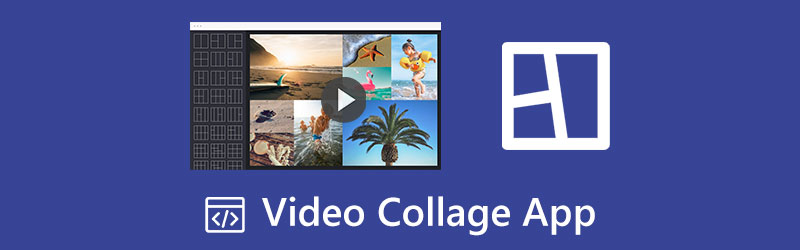
Tämä viesti jakaa 5 videokollaasien tekijää tietokoneille ja matkapuhelimille. Voit jatkaa lukemista ja valita haluamasi sovelluksen luodaksesi videokollaaseja verkossa tai offline-tilassa.
- OPAS LIST
- Osa 1. Paras videokollaasisovellus Macille ja PC:lle
- Osa 2. Ilmaiset online-videokollaasien tekijät
- Osa 3. Video Collage Maker -sovellukset iOS:lle ja Androidille
- Osa 4. Video Collage App -sovelluksen UKK
Osa 1. Paras videokollaasisovellus videokollaasin tekemiseen Windows PC:ssä ja Macissa
Kun haluat tehdä videokollaasin tietokoneellasi, voit luottaa kaikkiin ominaisuuksiin Video Converter Ultimate. Se voi toimia helppokäyttöisenä videokollaasien luojana jaetun näytön videoiden luomiseen videoleikkeillä, kuvilla ja musiikilla. Sen avulla voit yhdistää kaksi tai useampia videoita ja toistaa niitä samanaikaisesti. Voit ladata tämän videokollaasisovelluksen ilmaiseksi ja tehdä videokollaasin vaivattomasti noudattamalla alla olevia ohjeita.
Avaa videokollaasien luontiohjelma ja napsauta Kollaasi -välilehti. Se tarjoaa monia yleisesti käytettyjä malleja, joiden avulla voit tehdä videokollaasin.

Valitse sopiva asettelu ja tuo videoleikkeet napsauttamalla + -kuvaketta. Tämä videokollaasisovellus tukee kaikkia suosittuja videomuotoja, mukaan lukien MP4, MOV, M4V, AVI, FLV, MKV, VOB, WMV ja muut. Sen avulla voit myös tehdä videokollaasin JPG- ja PNG-kuvista.

Voit esikatsella luotua videokollaasia napsauttamalla toistopainiketta. Voit myös napsauttaa Esikatselu-ikkunassa Suodattaa lisätäksesi uuden suodattimen jaetun näytön videoon. Jos haluat tehdä videokollaasin, käytä sitä tässä Audio ominaisuus. Se on yhteensopiva MP3-, AAC-, ALAC-, M4A-, FLAC- ja muiden häviöllisten/häviöttömien äänimuotojen kanssa. Lisäksi voit säätää lähteen ääniraitaa ja lisättyä taustamusiikkia, asettaa silmukan toistoa ja käyttää häivytys- tai häivytystehostetta tarpeidesi mukaan.

Kun olet tyytyväinen luotuun videokollaasiin, voit napsauttaa Viedä -painiketta, mukauta erilaisia tulostusasetuksia ja napsauta sitten Aloita vienti -painiketta tallentaaksesi sen tietokoneellesi.

Osa 2. Ilmaiset online-videokollaasien tekijät
Löydät helposti monia online-videokollaasien tekijöitä Internetistä. Ilmainen online-videokollaasisovellus voi olla erinomainen valinta videokollaasin luomiseen pienistä videoleikkeistä. Mutta meidän on myönnettävä, että useimmat verkkotyökalut eivät tarjoa hyvää käyttökokemusta. Näet monia mainoksia käyttäessäsi niitä. Mikä pahempaa, jotkut lisäävät luotuun tiedostoon vesileiman. Ottaen huomioon tämän, tässä osassa suositellaan kahta arvokasta online-videokollaasien tekijää.
Adobe Express ilmainen videokollaasien luomisohjelma
Adobe Express on ilmainen online-videoeditori, joka sisältää tuhansia ainutlaatuisia malleja, suunnitteluresursseja, Adobe Stockin rojaltivapaita valokuvia ja paljon muuta. Sillä on yksilö Ilmainen videokollaasien luomisohjelma luodaksesi jaetun näytön videoita verkossa ja mobiilissa. Se tarjoaa monia hyödyllisiä kollaasimalleja mukautetun videokollaasin tekemiseen suoraan selaimessasi. Kun pääset sivulle, napsauta Luo videokollaasi nyt -painiketta kirjautuaksesi sisään Adobe Expressiin.
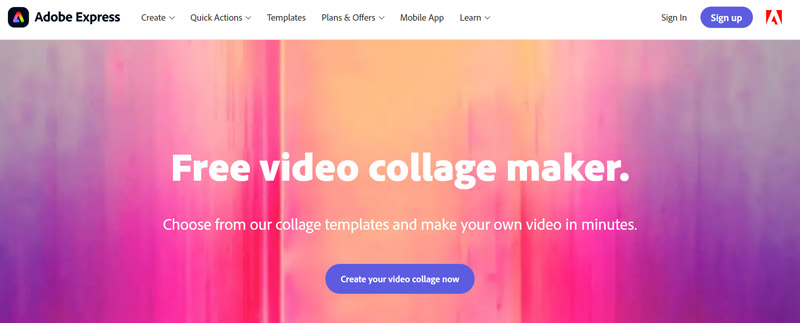
Voit vierittää vasemmalta oikealle ja valita haluamasi videokollaasimallin. Tai voit aloittaa videokollaasin tekemisen tyhjästä.
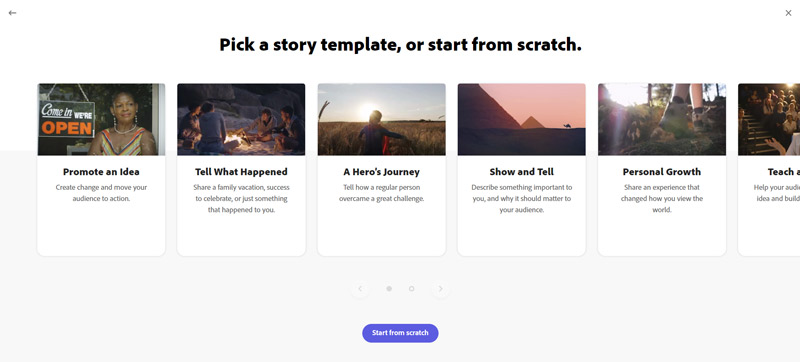
Klikkaa Video -painiketta ladataksesi videoleikkeen. Voit lisätä videotiedostoja napsauttamalla +-painiketta vasemmassa alakulmassa. Sen jälkeen voit muokata asettelua ja teemaa, muuttaa videon kokoa, lisätä tekstiä ja taustamusiikkia ja paljon muuta. Napsauta Esikatselu-painiketta tarkistaaksesi luomasi videokollaasi. Napsauta sen jälkeen Lataa-painiketta tallentaaksesi sen laitteellesi.
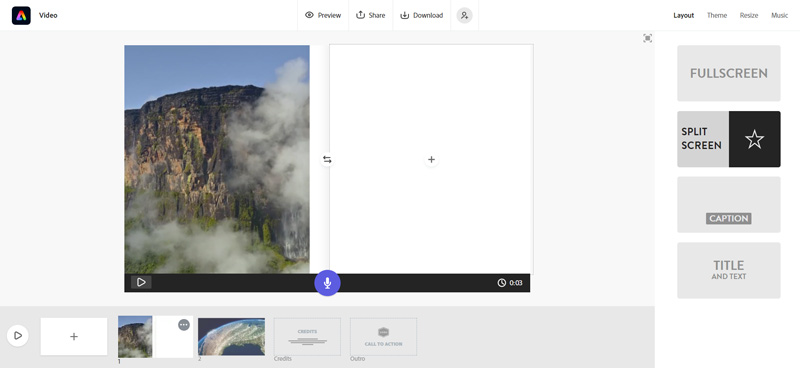
Canva ilmainen videokollaasien luonti
Canva on toinen kuuluisa online-graafisen suunnittelun työkalu. Sillä on Ilmainen videokollaasien luomisohjelma työkalu videokollaasien tekemiseen verkossa. Voit käyttää sitä missä tahansa verkkoselaimessa, kuten Chromessa, Safarissa, Edgessä ja Firefoxissa. Se kerää sinulle paljon videokollaasimalleja, kuten joulu, kollaasi, loma, syntymäpäivä ja paljon muuta. Kun pääset sen ilmaiselle videokollaasien luomissivulle, voit napsauttaa Luo videokollaasi -painiketta jatkaaksesi eteenpäin.
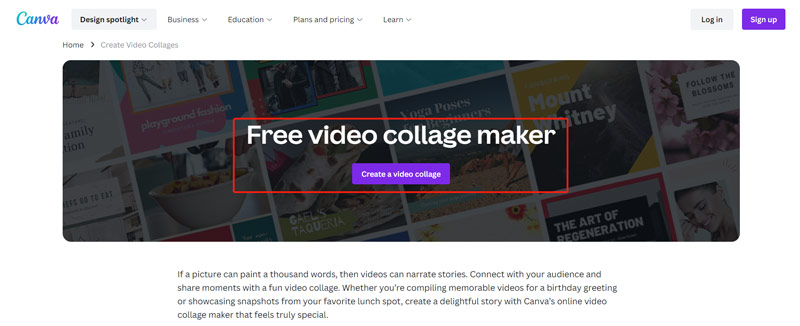
Alla Sapluuna -välilehteä, voit rullata alas valitaksesi oikean videokollaasimallin. Kuten näet, useimmat mallit on suunniteltu kuvien videokollaasien luomiseen. Jos haluat toistaa useita videoleikkeitä samanaikaisesti, voit napsauttaa Lataa vasemmassa paneelissa ja napsauta Lataa tiedostoja -painiketta lisätäksesi ne.
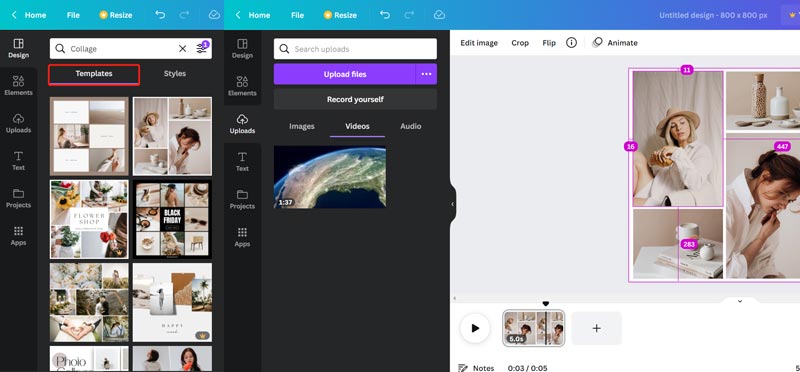
Kun olet ladannut videoita, voit helposti vetää ne valitsemaasi malliin ja tehdä videokollaasin. Voit esikatsella jaetun näytön videota, muokata sitä, lisätä animaatioita ja paljon muuta. Tämän jälkeen voit napsauttaa Jaa -painiketta oikeassa yläkulmassa ja valitse sopiva tapa ladata tai jakaa se.
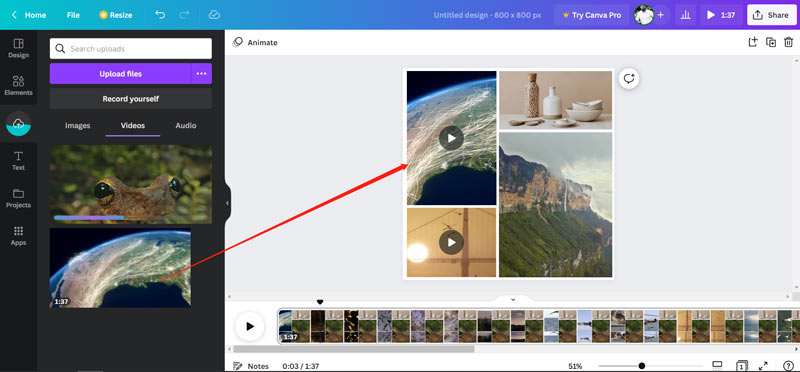
Osa 3. Parhaat Video Collage Maker -sovellukset iPhonelle, iPadille ja Android-puhelimelle
Voit käyttää kolmannen osapuolen videokollaasisovellusta videokollaasin tekemiseen videoleikkeistä iOS- tai Android-laitteellasi. Löydät helposti aiheeseen liittyviä sovelluksia App Storesta ja Google Play Storesta. Tämä osa jakaa kaksi suosittua videota, joiden avulla voit luoda jaetun näytön videoita matkapuhelimellasi.
Mojo - Videokollaasisovellus iPhonelle ja Android-puhelimelle
Mojo on helppokäyttöinen videonluontisovellus Instagram Stories -tarinoiden, -rullien ja sosiaalisen median julkaisujen tekemiseen eri alustoille. Se kerää yli 500 ainutlaatuista mallia, alkuperäisiä tekstityylejä, taustamusiikkia ja paljon muuta, jotta voit luoda videoita nopeasti. Se tarjoaa monia yleisesti käytettyjä videokollaasimalleja, joiden avulla voit luoda jaetun näytön videoita. Lisäksi saat erilaisia muokkausominaisuuksia luomasi videokollaasin optimoimiseksi.
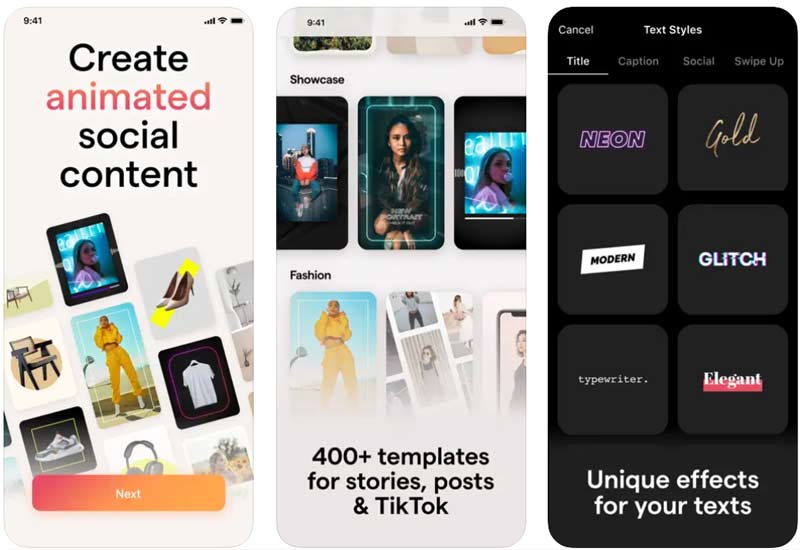
Kun haluat tehdä puhelimeesi videokollaasin, voit asentaa sen ilmaiseksi ja avata sen, valita sopivan mallin ja lisätä videoleikkeesi. Sitten voit muokata videokollaasi, muokata sen tehostetta ja lisätä taustamusiikkia.
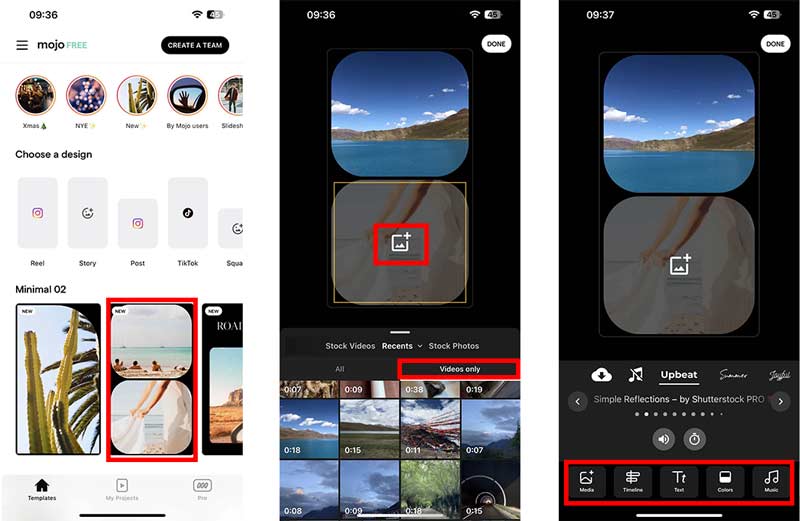
Google Photos - Videokollaasien luomissovellus Androidille ja iPhonelle
Google-kuvat on ilmainen videoiden ja kuvien katselusovellus, joka on alun perin suunniteltu Android-käyttäjille. Se tarjoaa myös iOS-version iPhone- ja iPad-käyttäjille. Google Photos -sovelluksessa on joitain perusmuokkaustoimintoja. Voit käyttää sitä videokollaasin tekemiseen puhelimellasi. Voit avata sen napauttamalla Kirjasto siirry alanäytössä kohtaan Apuohjelmatja valitse sitten se Kollaasi ominaisuus alla Luo uusi. Google Kuvien avulla voit luoda kollaasin videoleikkeistä ja valokuvista.

Osa 4. Video Collage App -sovelluksen UKK
Kuinka tehdä videokollaasi Macissa iMovien avulla?
iMovie on esiasennettu Maciin erilaisten videoeditointitöiden suorittamiseksi. Voit luoda videokollaasin kätevästi Split Screen -ominaisuuden avulla. Voit käynnistää iMovien, aloittaa uuden projektin ja ladata videosi. Vedä videosi aikajanalle ja lisää toinen videoleike. Sinun tulee myös vetää se aikajanalle. Napsauta Videopeitto-asetukset ja valitse Vierekkäin -vaihtoehto. Lisäämäsi videoleikkeet näytetään vierekkäin. Voit käyttää jaetun näytön säätimiä videokollaasin muokkaamiseen.
Onko iPhonessa sisäänrakennettu videokollaasisovellus?
Ei. iPhonessa ei ole esiasennettua videokollaasisovellusta. Sinun on löydettävä aiheeseen liittyviä videokollaasisovelluksia, kun teet jaetun näytön videota.
Voiko Photoshop tehdä videokollaasin kuvista?
Ei. Adobe Photoshop on erityisesti suunniteltu kuvien muokkaamiseen. Se ei tarjoa kollaasitoimintoa jaetun näytön videoiden luomiseen. Voit käyttää yllä olevaa Adobe Expressiä tai Adobe Premiere Rushia videokollaasien tekemiseen.
Johtopäätös
Voit saada 5 parasta videokollaasisovellusta luodaksesi jaetun näytön videoita tietokoneilla ja matkapuhelimilla. Jos sinulla on muita sovellussuosituksia videokollaasille, jaa ne kommenttiosiossa muiden lukijoidemme kanssa.
Mitä mieltä olet tästä postauksesta? Klikkaa arvostellaksesi tätä viestiä.
Erinomainen
Arvosana: 4.9 / 5 (perustuu 125 äänet)
Etsi lisää ratkaisuja
Collage Video 4 -videokollaasisovellukset kollaasivideoiden tekemiseen Videon osien leikkaaminen iPhonen Android-tietokoneella 6 parasta jaetun näytön videoeditoria, jotka sinun pitäisi jättää väliin Windowsissa ja Macissa 2 tapaa käyttää iMovie-ohjelmaa näytön jakamiseen Macissa ja iPhonessa 5 parasta vierekkäistä videosovellusta aloittelijoille [iOS/Android] Konkreettinen opetusohjelma jaetun näytön tekemiseen TikTokissa aloittelijoilleSuhteellisia artikkeleita
- Editoi videota
- 5 parasta vierekkäistä videosovellusta aloittelijoille [iOS/Android]
- 2 tapaa käyttää iMovie-ohjelmaa näytön jakamiseen Macissa ja iPhonessa
- Luo videokollaasi Instagram-kelloille [Mobile & Desktop]
- 5 parasta kollaasintekijää kollaasimaan videoita musiikilla nopeasti
- 5 parasta metatietoeditoria videoille, äänille, valokuville ja PDF-tiedostoille
- 5 parasta musiikkitunnisteeditoria iPhonelle, Androidille, PC:lle ja Macille
- Puolueeton katsaus yhdestä parhaista musiikin tunnisteiden muokkausohjelmistosta Mp3tag
- 6 parasta jaetun näytön videoeditoria, jotka sinun pitäisi jättää väliin Windowsissa ja Macissa
- Metatietojen poistaminen videoista, valokuvista ja MP3-tiedostoista
- Kuusi parasta MP3-tunnisteeditoria äänitiedoston metatietojen muokkaamiseen helposti



